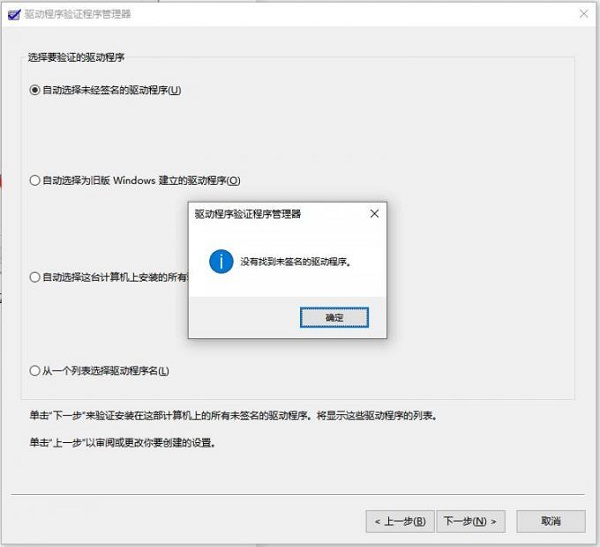Win11驱动是否正常应该如何检测?Win11驱动的正确检测方法
更新日期:2023-09-05 12:02:20
来源:投稿
当我们在使用win11电脑的过程中驱动程序出现故障时该怎么进行验证呢?有哪个用户知道如何检测win11驱动是否正常吗?其实是有具体的方法步骤的,本篇教程内容小编就给大家详细介绍一下win11检测驱动是否正常的方法,希望对大家有所帮助。 ![]()
免激活win11 22H2纯净专业版 V2023 [电脑系统]
大小:5.19 GB 类别:其他版本 立即下载方法步骤
1、“win+S”快捷键,在弹出的搜索框中输入“Verifier”,选择“以管理员身份运行”。
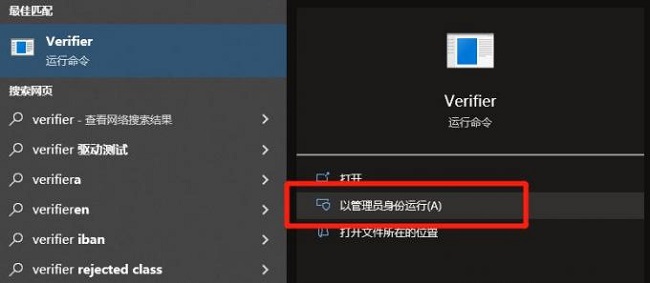
2、进入到新的窗口界面后,选择“创建标准设置”,点击“下一页”。
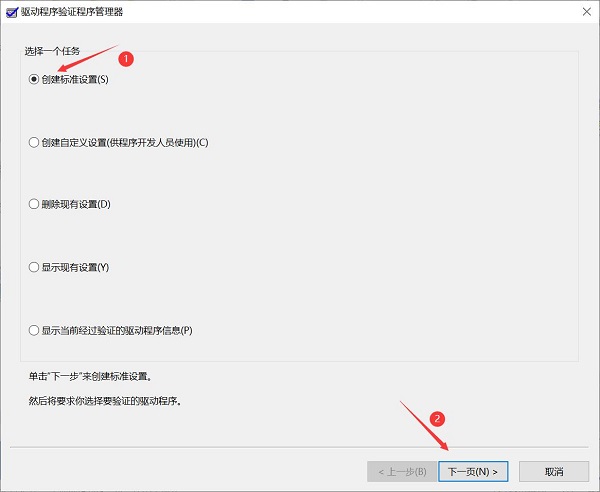
3、接着选择“自动选择未经签名的驱动程序”,点击“下一步”。此时会验证安装在该电脑上所有未签名的驱动程序。
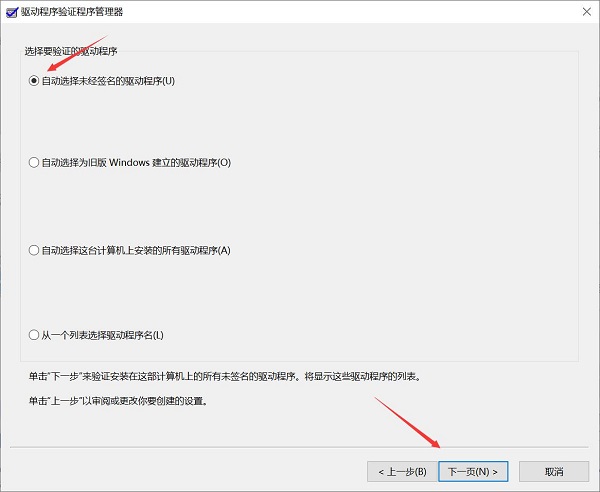
4、如果电脑中的驱动程序验证正常,就会弹出“没有找到未签名的驱动程序”的窗口。